最近WordPress发布了5.8最新版,这次更新后后台的小工具设置页面全新升级为区块小工具模式,和新版的文章区块编辑器模式很像,并且可用区块也几乎和文章是复用的,不难看出WordPress官方对于推进可视化全站编辑的决心。
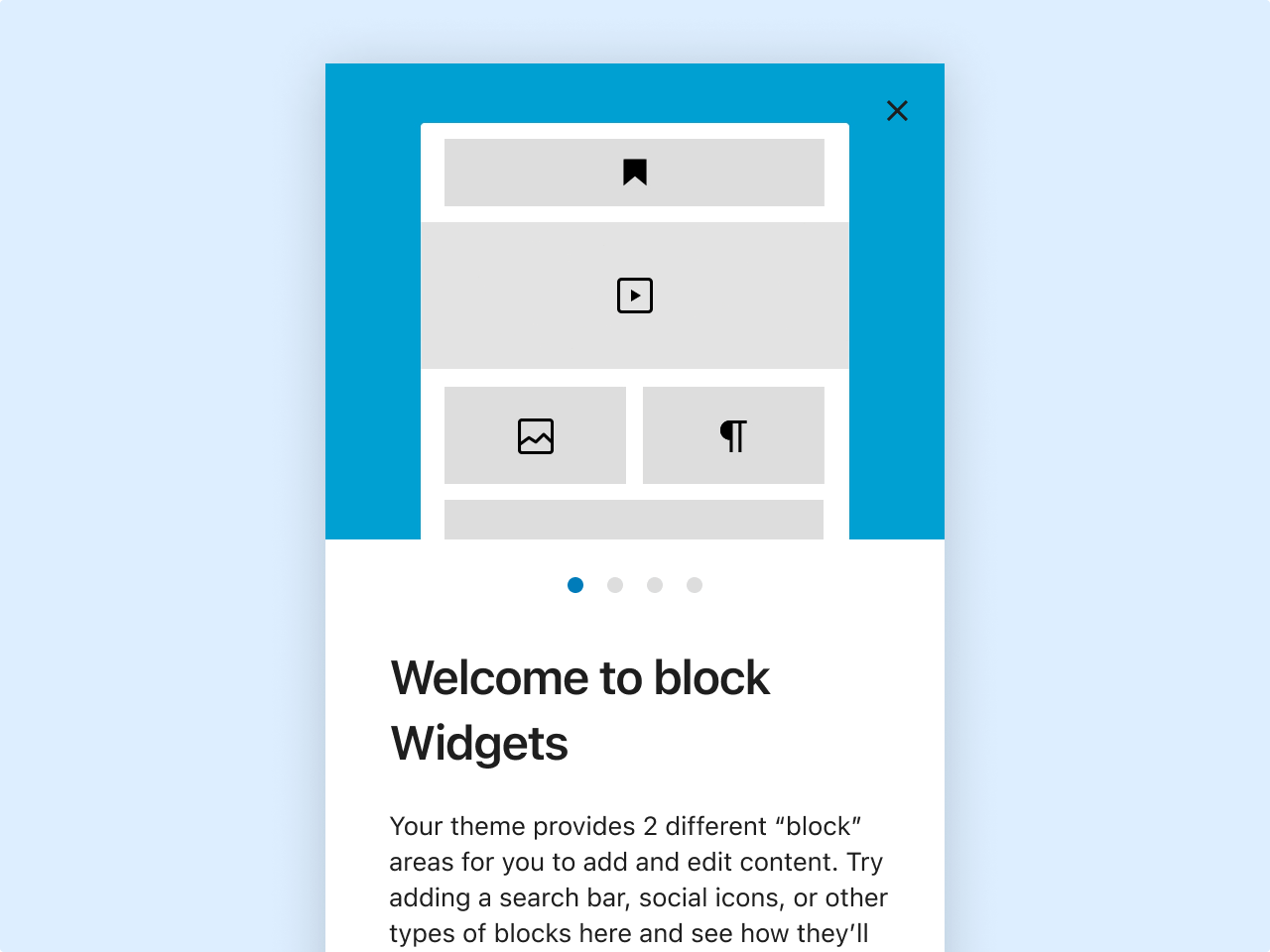
但是依然会有不少用户对新版区块小工具编辑界面不是很能接受,还是习惯之前的经典小工具模式,那么这里就给大家介绍下切换回经典小工具的两种方式。
一、安装经典小工具插件切换
官方应该也是有考虑过这个问题,所以为此次更新也配套上线了一个插件:经典小工具(Classic Widgets),安装插件即可切换会经典界面。
安装方法:后台搜索插件名称“Classic Widgets”或者官网下载安装:https://cn.wordpress.org/plugins/classic-widgets/
二、添加代码实现切换
如果不希望安装插件,或者是主题/插件作者,希望为自己的主题或者插件实现此功能,则可以通过以下代码实现:
// 切换经典小工具
add_filter( 'gutenberg_use_widgets_block_editor', '__return_false' );
add_filter( 'use_widgets_block_editor', '__return_false' );可将以上代码添加到主题functions.php文件最后面。










